Я всегда рекомендую при создании таблиц учета защищать ячейки с формулами или ячейки, в которые можете вносить изменения только вы.
Это необходимо даже если вы работаете с таблицей без сотрудников, чтобы случайно не уничтожить важную формулу.
Шаг 1. Выделить необходимый диапазон ячеек (например, в нашей таблице это может быть столбец Н “Остаток”, в нем находятся формулы), кликнуть по нему правой кнопкой мыши и выбрать «Защитить диапазон» на выпавшем справа меню.
Шаг 2. В верхнем поле “Введите описание” можно задать название диапазона, можно оставить так как есть и нажать «Задать разрешения».
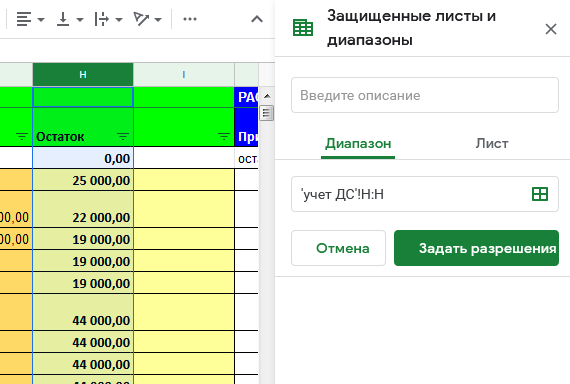
Шаг 3. Необходимо решить, у кого будет доступ для редактирования.
Выбрав первый пункт «Показывать предупреждение во время редактирования этого диапазона» — при попытке изменить данные появится всплывающее окно, но изменять текст и формулы можно будет всем.
Выбрав второй пункт «Выбрать, кто может редактировать этот диапазон» — это только вы, или те пользователи, которых вы укажите в списке “указать…”.
Нажать «Готово».
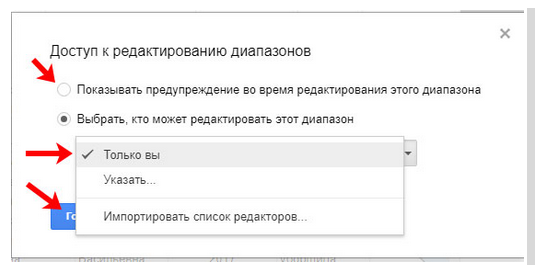
Это всплывающее окно с предупреждением, если вы отметили данный пункт .
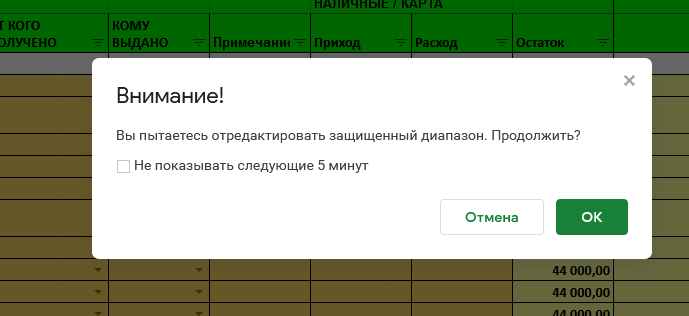
Шаг 4. Для открытия блока со списком всех защищенных диапазонов необходимо перейти на вкладку «Данные» и выбрать «Защищенные листы и диапазоны».
Шаг 5. Если необходимо снять защиту с ячеек:
- кликнуть по названию, которое соответствует выбранному диапазону, у нас это “учет ДС”!Н:Н и нажать кнопку в виде мусорной корзинки справа от названия диапазона. Затем подтвердить удаление защиты.
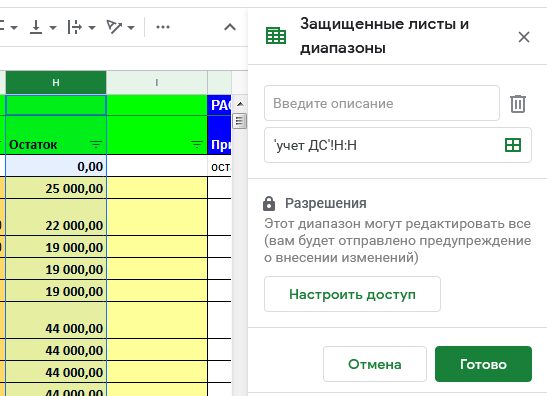
Так можно защитить необходимое количество различных диапазонов и давать доступы к различным диапазонам только тем сотрудникам, которые имеют право вносить изменения в информацию или являются ответственными за заполнение этих блоков таблиц.
Есть вопросы по управленческому учету?
У вас еще нет управленческого учета?
Записывайтесь на консультацию